Gestión de contenido
Agregar contenido
Esta guía asume que durante la instalación utilizaste el perfil estándar, que define dos tipos de contenido: página básica y artículo. (Si usaste el perfil mínimo, primero necesitas definir los tipos de contenido).
Antes de comenzar: asegúrate de haber iniciado sesión como un usuario con permiso para crear contenido — consulta a tu administrador del sistema si no estás seguro; de lo contrario, algunos campos para seleccionar no estarán visibles.
1. Selecciona "Agregar contenido" en la página principal (ya sea en el menú de navegación o en el menú de administración).
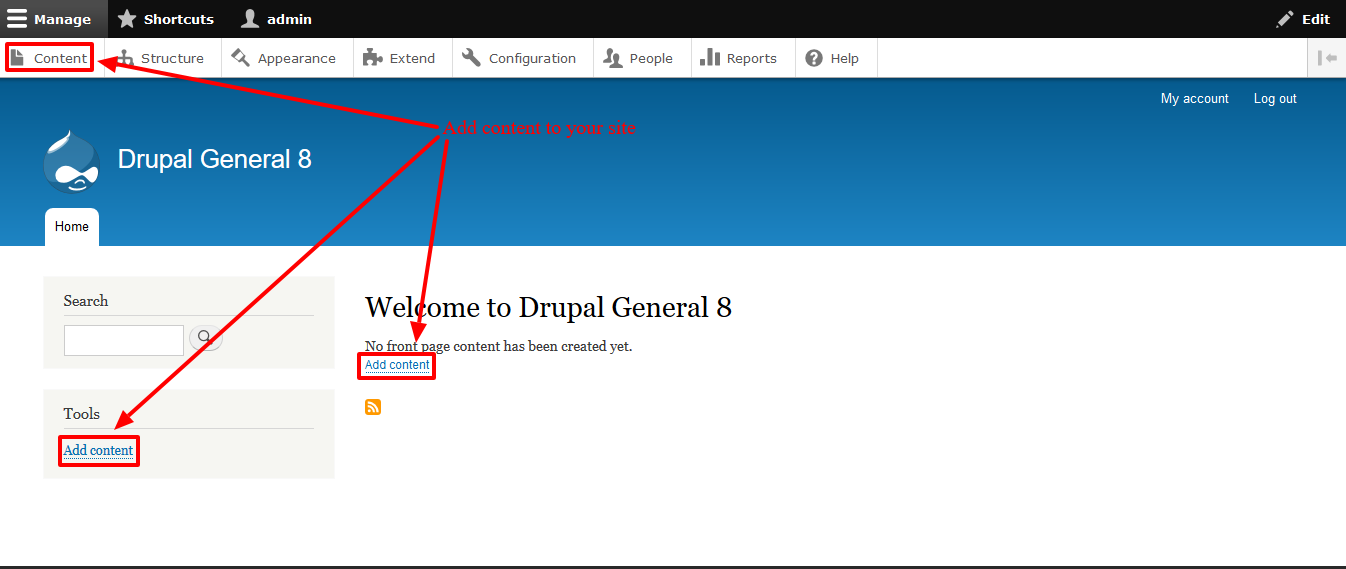
2. Se abrirá una pantalla preguntando qué tipo de contenido deseas agregar. Por defecto, Drupal 8 incluye dos tipos de contenido: Artículo y Página básica.
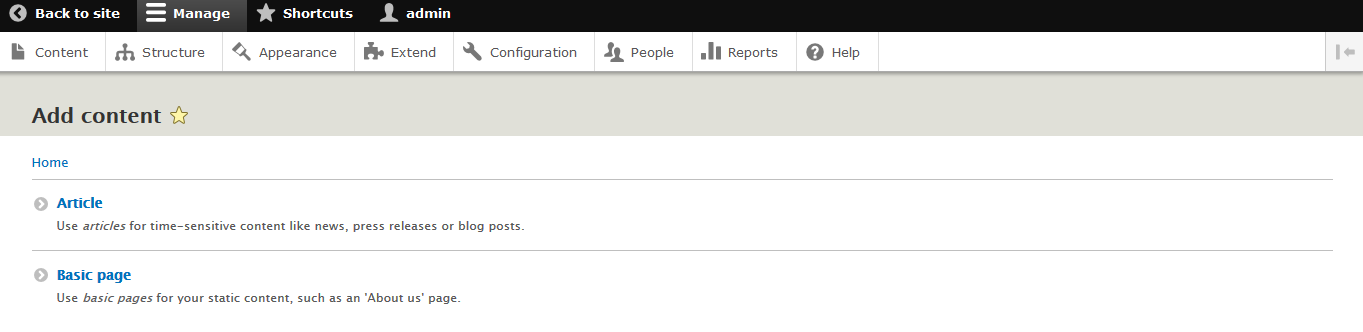
3. Selecciona Artículo (Article). La única diferencia significativa entre la página básica y el artículo es que puedes cargar una imagen al crear un artículo; la página básica es una página estática. Puedes actualizar los campos en el tipo de contenido más adelante.
4. Aparecerá un formulario para ingresar la información de tu artículo. También puedes configurar opciones de registro de cambios, menús, comentarios, derechos de autor y SEO. Estas opciones cambian a medida que amplías tu instancia de Drupal y usas módulos adicionales.
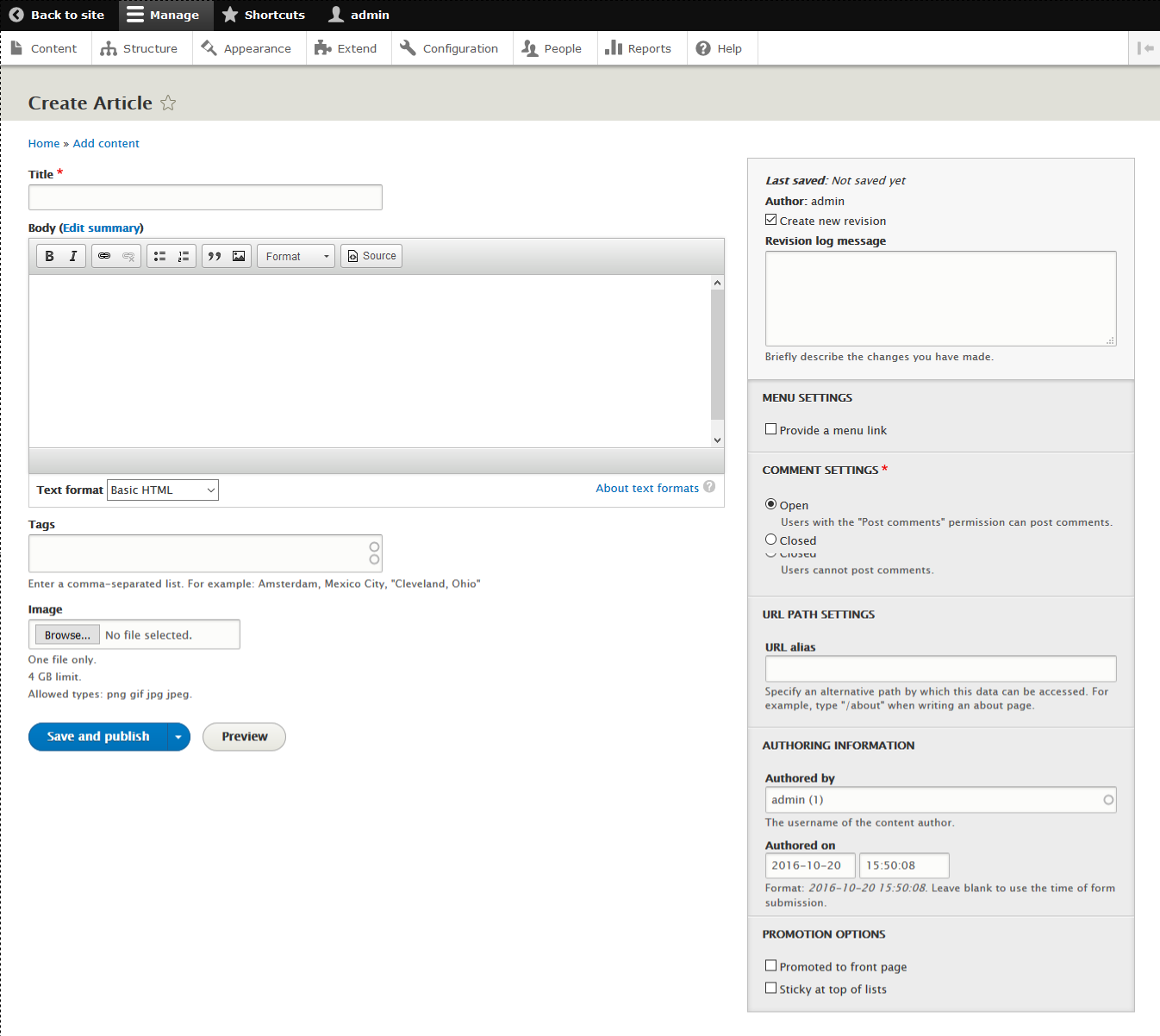
5. Ingresa el título de la página en el campo de texto "Título", por ejemplo, "Artículo de prueba".
6. En el área Resumen, ingresa un texto que describa brevemente tu artículo.
7. En el área Cuerpo, ingresa el texto. Si ya tienes un bloque de texto para tu sitio, puedes simplemente copiar y pegarlo aquí. Puedes elegir opciones de formato desde el menú desplegable "Formato de texto" debajo del área de texto. Las opciones disponibles por defecto son HTML básico, HTML restringido y HTML completo.
8. Puedes etiquetar tu contenido. Para aprender sobre etiquetas, haz clic aquí.
9. Puedes cargar una imagen en tu tipo de contenido.
10. Haz clic en Guardar. El botón "Guardar" te permite publicar tu contenido o guardarlo sin publicar.
11. Ahora deberías ver tu publicación.
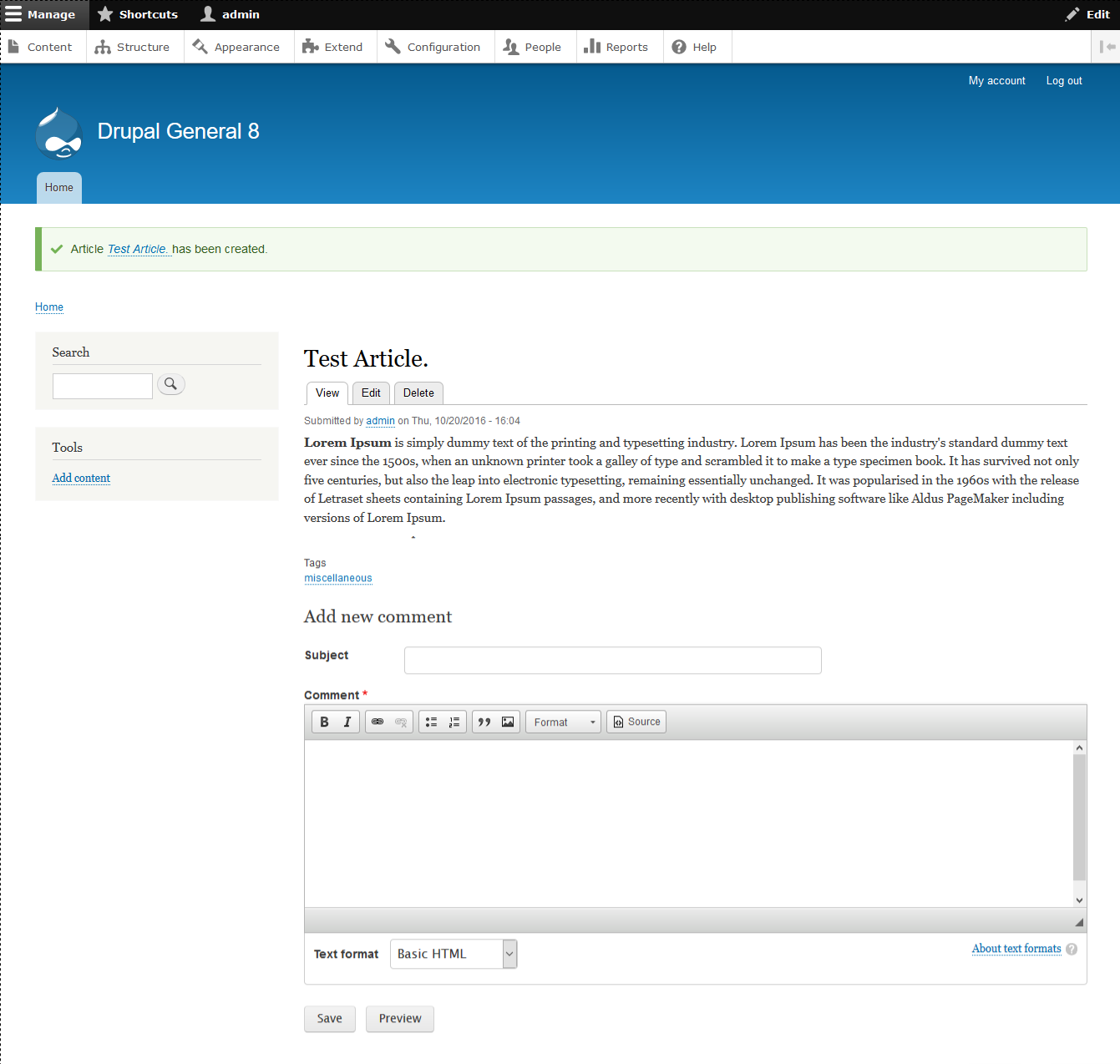
Administración de nodos
Puedes realizar diversas operaciones en uno o varios nodos. Puedes marcar nodos como publicados o no publicados, fijarlos para que aparezcan en la página principal o retirarlos, hacerlos pegajosos (que permanezcan en la parte superior de las listas) o no. También puedes eliminar uno o varios nodos.
Haz clic en el enlace de contenido en el menú de administración o ve a "/admin/content" para obtener una lista de todo el contenido en tu instalación Drupal.
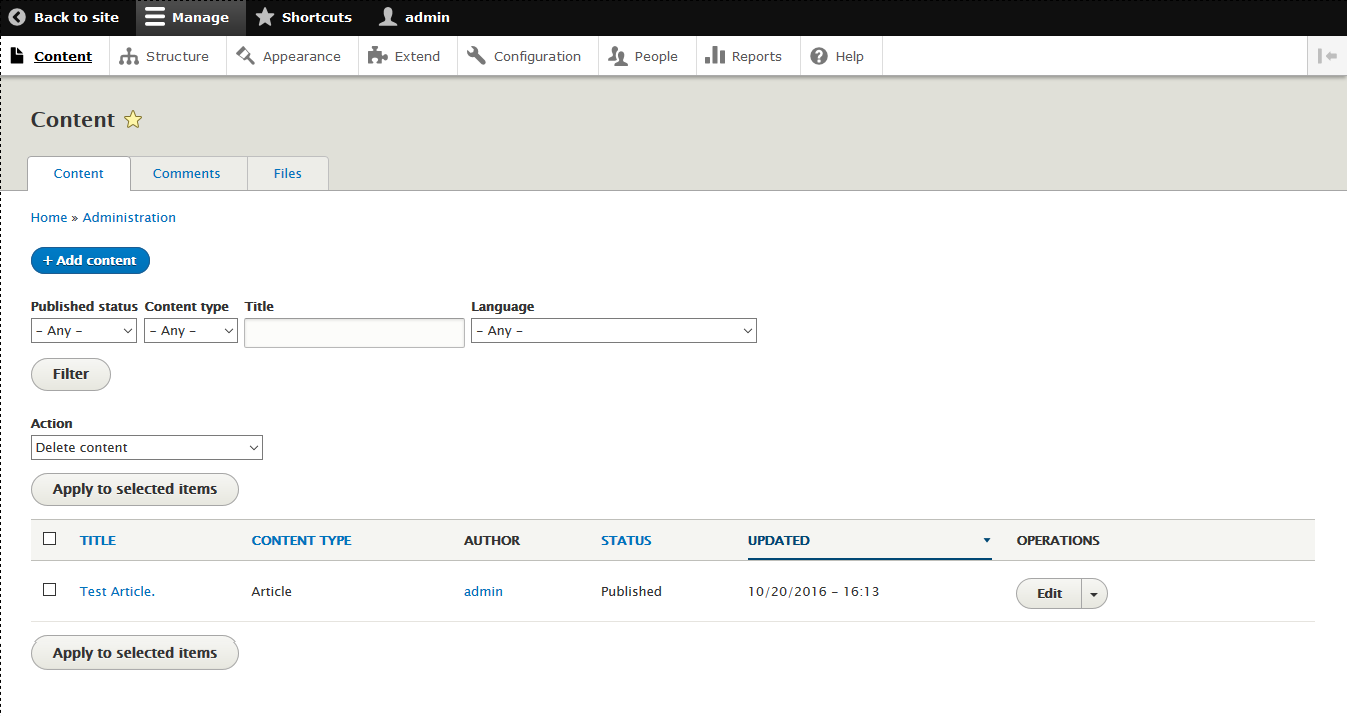
- Haz clic en Administración > Contenido.
- Si deseas, filtra el contenido mostrado por su estado, tipo, título o idioma de la siguiente manera:
- Selecciona el valor deseado en cualquiera o todos los filtros.
- Haz clic en el botón "Filtrar" para obtener la lista filtrada de contenido.
- El contenido para administrar puede seleccionarse usando el campo a la izquierda de cada fila.
- Para seleccionar todo el contenido, haz clic en el campo a la izquierda del encabezado.
- Selecciona la acción administrativa que deseas realizar desde el campo de selección en el área de actualización, por ejemplo, "Eliminar contenido de la página principal".
- Haz clic en Aplicar a los elementos seleccionados.
Para información sobre cómo configurar permisos para nodos, consulta la sección "Administración de usuarios".
Administración de comentarios
Puedes mostrar una lista de todos los comentarios. Desde la lista, puedes despublicar o eliminar uno o varios comentarios.
- Haz clic en Administración > Contenido
- Haz clic en la pestaña Comentarios.
- Selecciona uno o varios comentarios.
- En el menú desplegable, elige "Despublicar" o "Eliminar".
- Haz clic en Actualizar.